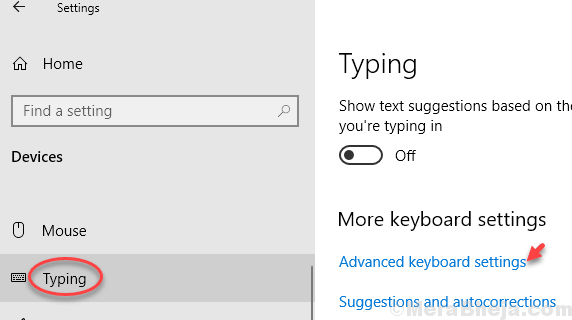Muchos usuarios han encontrado un problema en el que no pueden abrir ciertas aplicaciones que antes funcionaban perfectamente bien. Han informado haber visto un mensaje de error relacionado con Java que indica que “El registro hace referencia a una instalación de Java Runtime Environment inexistente o el tiempo de ejecución está dañado ”.
Básicamente, ver este error puede significar que hay entradas relacionadas con una instalación previa de Java o la ubicación de Java se ha cambiado manualmente después de una instalación que conduce a entradas incorrectas en el Registro. Si usted es uno de esos usuarios que intenta solucionar este problema en su PC, entonces ha llegado a la ubicación correcta. En este artículo, hemos discutido algunas soluciones que han ayudado a otros usuarios a superar este error de Java.
Solución 1: eliminar entradas de registro de ruta inexistentes
La mayoría de los usuarios han informado que eliminar entradas en el Registro para JavaHome y RuntimeLib si se dirigen a una ubicación que no existe, ha ayudado a solucionar este problema. Estas entradas deben eliminarse manualmente del Registro después de verificar la existencia de la ruta en el Explorador de archivos.
1. Abierto Correr diálogo usando el Windows y R combinación de teclas en su teclado.
2. Ingresar regedit y haga clic en OK para abrir el Editor de registro.

3. Si se le solicita Control de cuentas del usuario luego haga clic en Si.
Nota: Antes de realizar cualquier modificación en el Registro, cree una copia de seguridad del Registro utilizando el Archivo -> Exportar opción. Mientras guarda este archivo, asegúrese de seleccionar el Rango como Todo. Esta copia de seguridad se puede importar posteriormente en caso de que tenga problemas después de los cambios para revertir el Registro a su estado anterior.

4. Copiar y pegar la ubicación a continuación en la barra de direcciones del Editor del Registro.
HKEY_LOCAL_MACHINE \ SOFTWARE \ JavaSoft \ Java Runtime Environment
5. En el Entorno de ejecución de Java carpeta, verá diferentes carpetas con números de versión de Java.

6. Aquí haga clic en la primera carpeta del Versión de Java.
7. A la derecha, abra el JavaHome Cadena por doble clicen eso.

8. Seleccione la ruta en el Datos de valor campo y copiarlo usando Ctrl + C.

9. imprenta Windows + E para abrir el Explorador de archivos. Vaya a la barra de navegación y presione Ctrl + V para pegar la ruta copiada arriba y presione Ingresar.
10. Si su ruta abre la ubicación de la carpeta, entonces se entiende que existe la ruta para esta variable. De lo contrario, está claro que la ruta no existe y se puede eliminar.

11. Si no se le lleva a ninguna ubicación en el Explorador de archivos, botón derecho del ratón sobre el JavaHome entrada y seleccione Borrar para eliminar esta entrada.

12. En la misma carpeta de la versión de Java en el panel derecho, haga doble clic para abrir el RuntimeLib Cuerda.

13. Dupdo el camino completo en el Datos de valor campo usando la combinación de teclas Ctrl y C.

14. Igual que en Paso 9, abierto ArchivoExplorador y pega esta ruta copiada. Antes de golpear Ingresar asegúrese de quitar jvm.dll al final del camino.

15. Si ve un error que indica que la ruta no está disponible, elimine esta entrada. Botón derecho del ratón sobre el RuntimeLib entrada y haga clic en Borrar.

16. Una vez que haya terminado la comprobación manual de la primera carpeta en Entorno de ejecución de Java, llevar a cabo Pasos 7 a 15 para todas las carpetas restantes de la versión de Java.

17. Reiniciar su PC después de haber completado la verificación y modificación manual de las entradas correspondientes en el Registro.
Compruebe si el problema se ha solucionado después de que se inicie el sistema.
Solución 2: desinstalar y reinstalar Java
1. Solo usa el Windows y R combinación de teclas para abrir Correr.
2. En el Correr diálogo, entrar appwiz.cpl y haga clic en OK abrir Programas y características.

3. Aquí, ordene las aplicaciones en la lista según el editor haciendo clic en el Editor columna.
4. Busque las aplicaciones con el editor como Oracle Corporation.

5. Botón derecho del ratón en cada elemento identificado en Etapa 4 y elige Desinstalar

6. Siga las instrucciones y finalice el proceso de desinstalación. Realice esto para todos los elementos asociados con el editor. Oracle Corporation.
7. Reiniciar tu sistema.
8. Ahora abra su navegador y navegue hasta este Enlace para descargar Java JDK. Ve a la Descargas de Java.

9. Selecciona el Ventanas pestaña. Clickea en el Enlace asociado con el tipo de archivo que desea descargar.

10. Una vez que se complete la descarga, haga doble clicy abra el instalador y complete la instalación en su PC siguiendo las instrucciones en pantalla.
11. Después de la instalación, reiniciar tu computadora. Verifique si el error se resuelve cuando intenta abrir la aplicación que estaba arrojando este error.
¡Eso es!
Debe haber podido superar el error del entorno de ejecución de Java al iniciar el ejecutable de la aplicación en cuestión. Comente y háganos saber la solución que funcionó para usted en este caso.